Создание файла личных папок
- Нажмите ОК. Новый файл личных папок отображается в области Navigation Pane (Область переходов) на том же уровне, что и папка Inbox (Входящие).
- Щелкните на значке "+" слева от файла SBS Folder, чтобы развернуть его, после чего прокрутите элементы вниз для просмотра его содержимого. По умолчанию файл личных папок содержит только папку Deleted Items (Удаленные) и папку Search Folders (Папки поиска).
Чтобы в данном файле были сохранены и другие папки, их необходимо создать.
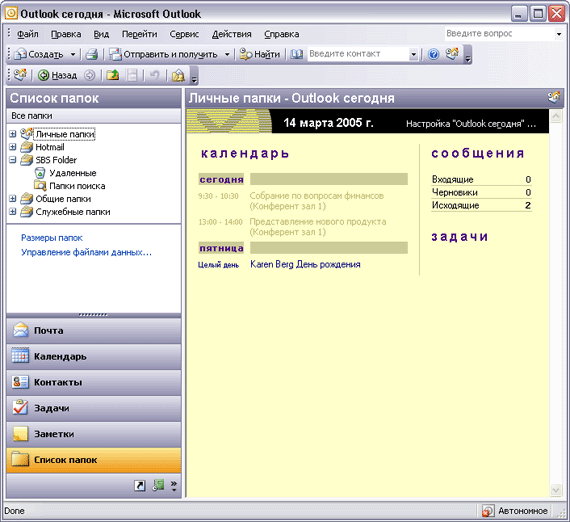
- Щелкните правой кнопкой мыши на папке Inbox (Входящие) и перетащите ее на файл SBS Folder. После того как кнопка мыши будет отпущена, во всплывающем меню выберите Copy (Копировать). Папка Inbox (Входящие) и все ее содержимое скопируется в файл личных папок.
- Щелкните на папке Inbox (Входящие), которая теперь отображается в файле SBS Folders. Убедитесь в том, что ее содержимое идентично содержимому исходной папки Inbox.
- Щелкните правой кнопкой мыши на файле SBS Folder и во всплывающем меню выберите Close "SBS Folder" (Закрыть "SBS Folder"). Файл личных папок закроется.
- В меню File (Файл) наведите указатель мыши на пункт Open (Открыть), после чего выберите Outlook Data File (Файл данных Outlook).
- Если необходимо, перейдите к папке My Documents (Мои документы). Щелкните на файле данных SBS Folder и затем нажмите ОК. Файл SBS Folder снова откроется в Outlook. Так можно открывать любой файл данных из Outlook и осуществлять доступ к его содержимому.
